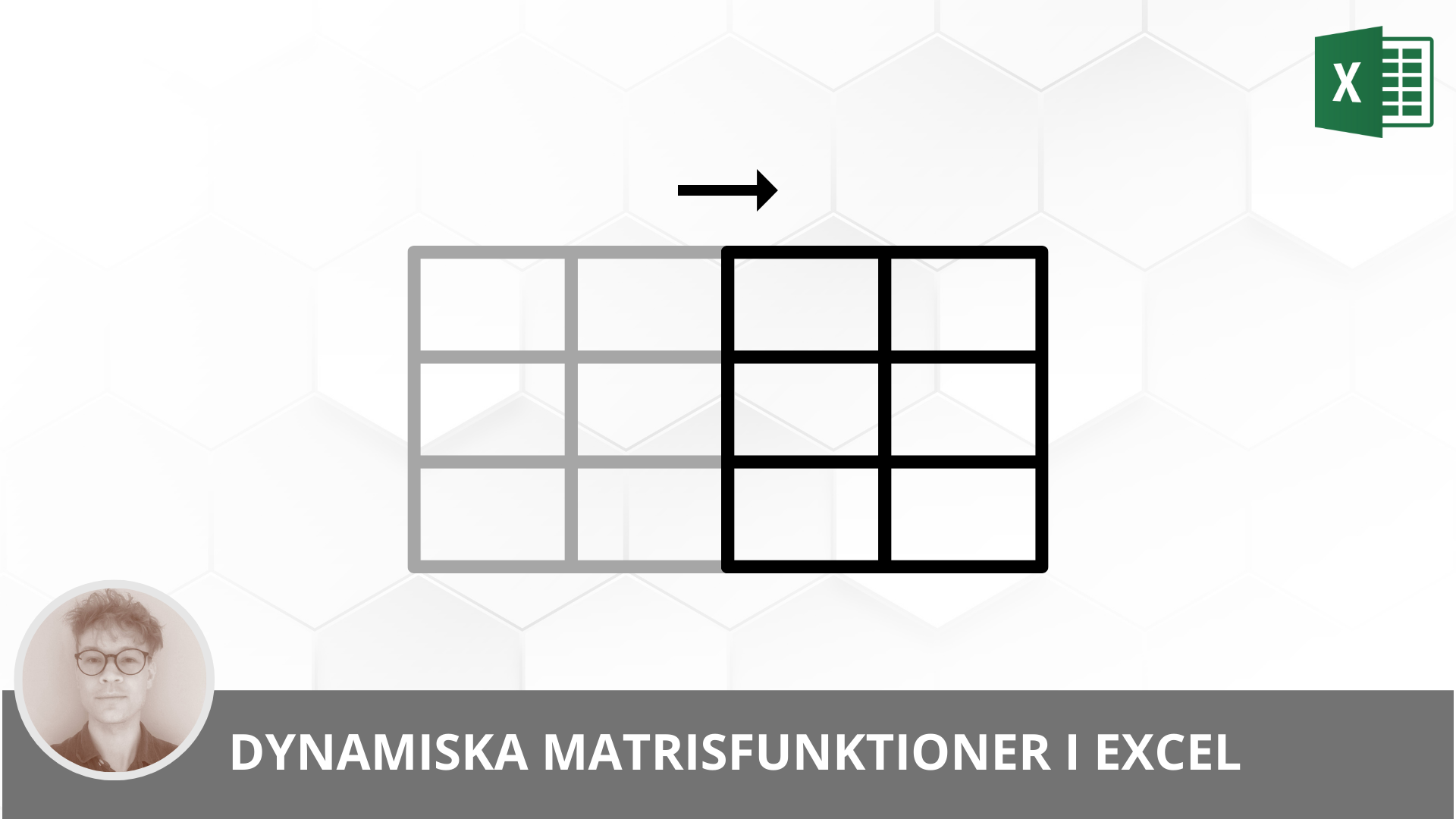Skapa ett vattenfallsdiagram i Excel
I den här artikeln kommer jag att demontera vattenfallsdiagrammet: förklara vad det är, när man bör använda det, hur man läser ett, och framförallt hur man skapar sitt eget vattenfallsdiagram i Excel. Vattenfallsdiagram finns sedan en tid tillbaka som ett inbyggt diagram i Excel. I lektionen “Vattensfallsanalys” visar Carl Stiller i kursen Ekonomisk analys i Excel hur man skapar ett vattenfallsdiagram.
I den längre texten kommer vattenfallsdiagrammet förklaras mer ingående samt hur man skapar och formaterar det på bästa sätt.
Vad är ett vattenfallsdiagram?
Ett vattenfallsdiagram är en specifik typ av stapeldiagram som avslöjar historien bakom förändringen i något värde mellan två punkter. Istället för att bara visa en början i en stapel och ett slutvärde i en annan stapel, dekonstruerar ett vattenfallsdiagram alla unika komponenter som bidrog till förändringen och visualiserar dem individuellt. Vattenfallsdiagrammet är ett bra sätt att visa den komplexitet som ibland kan vara dold i kumulativa värden.
Hur läser man ett vattenfallsdiagram?
Namnet “vattenfallsdiagram” kommer från dess utseende. I ett vattenfallsdiagram börjar vanligtvis den första stapeln från noll och visar den ursprungliga mängden för den aktuella mätningen. Därefter följer en serie mindre staplar som tycks sväva i luften, ofta stigande till en topp och sedan sjunkande ner mot noll, och de representerar de olika komponenterna som bidrar till förändringen. Till sist finns en sista stapel som visar den slutliga mängden av vår mätning och börjar också från noll på x-axeln, precis som den första stapeln.
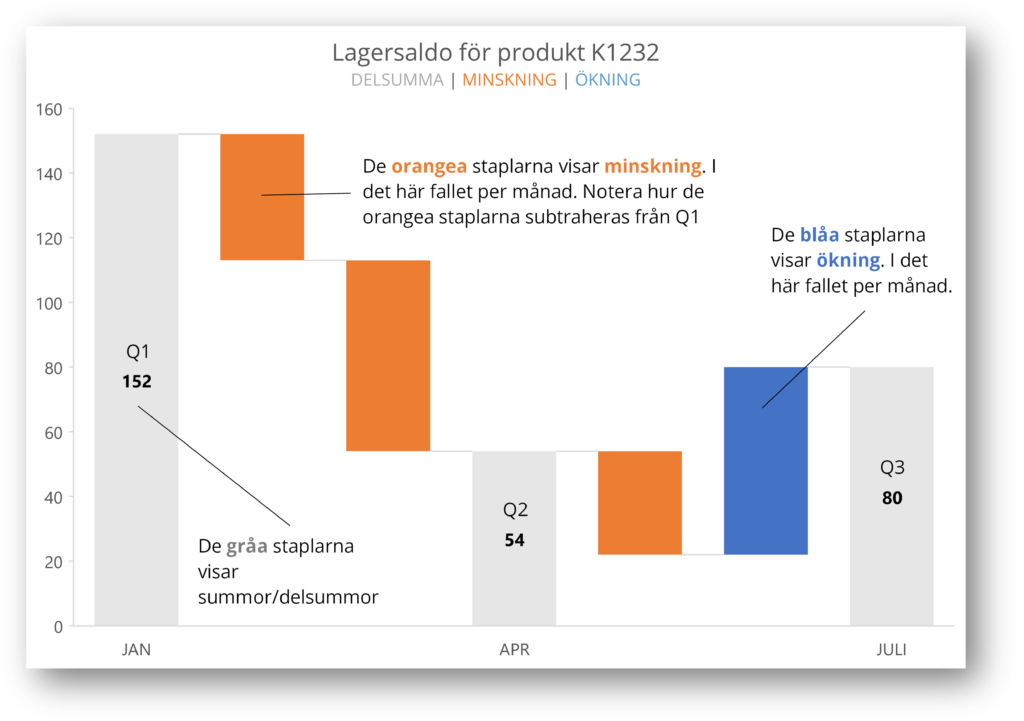
Från startvärdet i Q1 minskar värdet – vilket är representerat av de två orangea staplarna – vilket ses i delsumman Q2. I två månader i följd har alltsp ett större antal av produkt K1232 lämnat lagret än vad som har kommit in. Q2 efterföljs av en månatlig minskning och en månatlig höjning av lagersaldot för att landa i summan Q3.
En viktig regel i datavisualisering är att ett stapeldiagram alltid måste ha en gemensam baslinje som börjar från noll. Detta gäller fortfarande i ett vattenfallsdiagram, men det tillämpas endast på den första stapeln som visar det inledande värdet och den sista stapeln som visar det slutliga värdet. Baslinjerna för de komponentstaplar som finns mellan dessa totaler är alla olika och beror på det löpande totalvärdet. Utseendet blir därför som en trappa som rör sig upp och ner och förbinder två (eller fler) summor eller delsummor.
Eftersom vi inte är vana vid att se staplar som svävar i luften kan publiken ibland finna det utmanande att tolka vattenfallet vid en första anblick. En försvårande faktor är att ibland är baslinjen för dessa komponentstaplar högst upp på stapeln (om komponenten visar ett negativt värde), medan den andra gånger är längst ner på stapeln (för positiva värden). Detta är något som intuitivt känns fel.
För att ytterligare komplicera saker kan vattenfallsdiagram inkludera flera tidsperioder. Ett vattenfall som visar förändringar över flera kvartal på året kan ha mer än två summor/delsummor, precis som exemplet ovan. En som visar det första kvartalets total och sedan en pelare för varje efterföljande kvartal. Mellan dessa pelare har vi flera olika områden med komponentstaplar som visar vinster och förluster från dessa perioder.
Det finns några sätt att göra vattenfall tydligare. Vissa föredrar att göra staplar som visar ökningar i en annan färg än staplar som visar minskningar, likt exemplet ovan. Andra föredrar att rita horisontella linjer som förbinder kanterna på staplarna för att ge ögat en linje att följa när du rör dig från vänster till höger i diagrammet, vilket gör det lättare att följa trappstegsmönstret över komponenterna. Ett sådant diagram kan ses nedan.
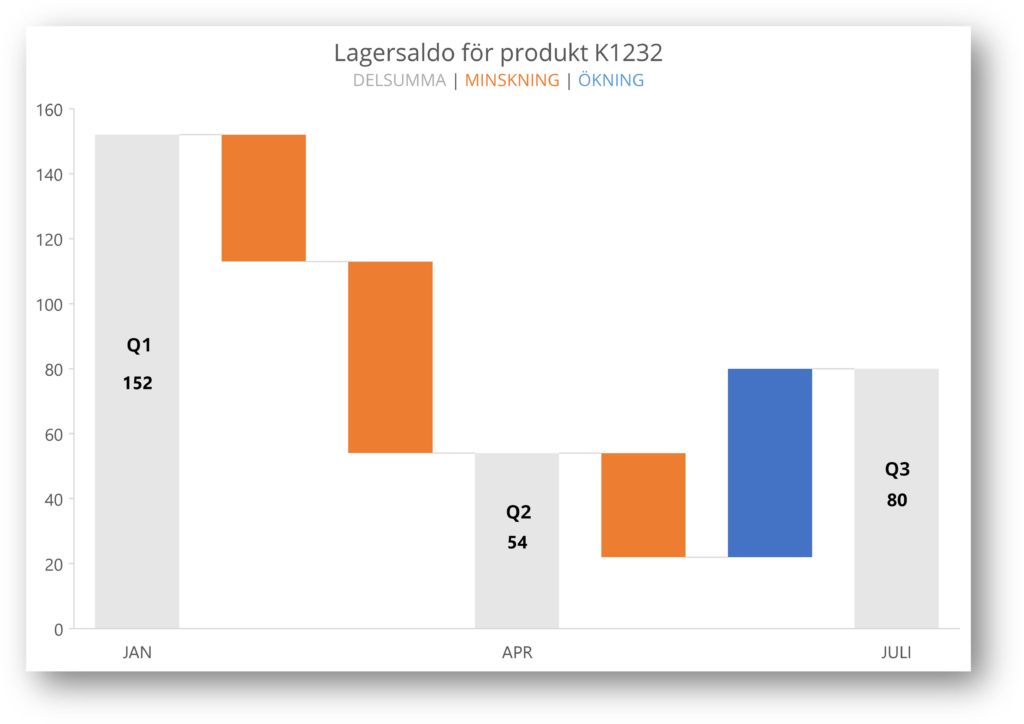
Vattenfallsdiagrammet är vanligt förekommande inom finansbranschen för att visa krediter och debiter, vinster och förluster under en enda tidsperiod. Vattenfallsdiagram används även inom HR för att visa personalomsättning och tillväxt i anställningar.
Dessutom används det i branscher där det är avgörande att hålla en löpande räkning på aktiva konton eller prenumerationer, eller intäkter från dessa.
Hur skapar man ett vattenfallsdiagram i Excel?
Vattenfallsdiagram är numera – sedan Excel 2016 – inbyggt i Excel. Man skapar ett vattenfallsdiagram genom att välja sina data, gå till Infoga och sedan Skapa vattenfall-,tratt-… eller burskursdiagram. Härifrån väljer man alternativet Vattenfall.
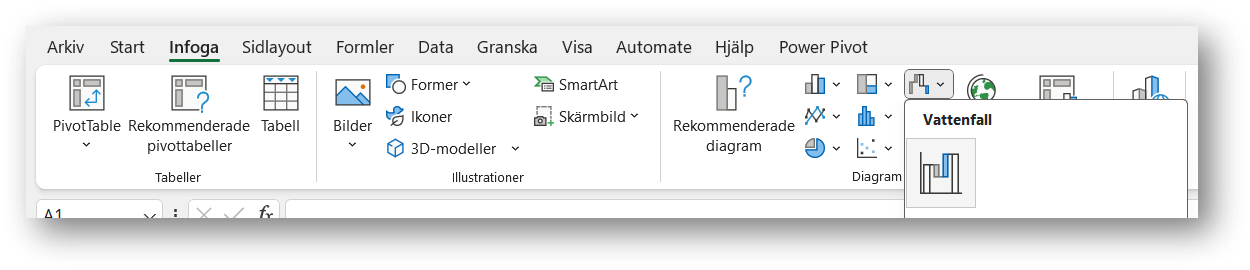
Det är viktigt att man har rätt datastruktur. Som i lektionen i början av inlägget, är det viktigt att man har negativa värden för att visa minskningen och positiva för att visa ökningen.
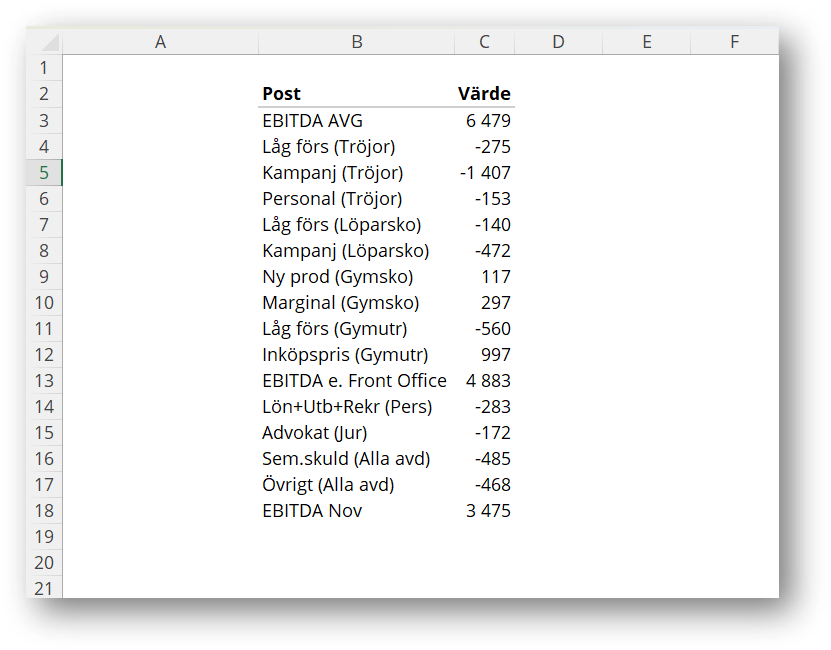
Vilka alternativ finns det till vattenfallsdiagram?
Om man aldrig har sett den här typen av diagram tidigare, måste man verkligen lära sig om det? Även om det är något ovanligt är inte ett vattenfallsdiagram så esoteriskt att det bör ignoreras, då det ofta förekommer inom ekonomi/finans. Ett vattenfallsdiagram är bra på att utföra sin specifika uppgift: att visa komponentdelarna av en övergripande förändring när detta är nödvändigt. I grunden är dock ett vattenfallsdiagram en specifik variation av ett stapeldiagram, vilket är en av de vanligaste typerna av datavisualisering som finns.
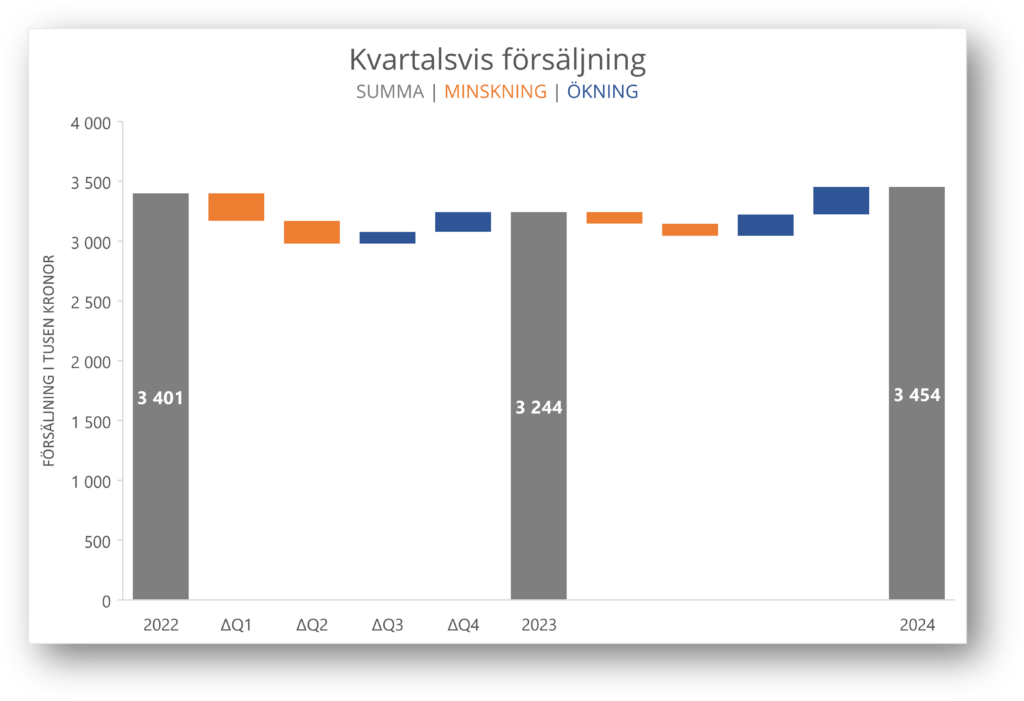
Två alternativ till vattenfallsdiagram är linje- eller stapeldiagram. Detta förutsätter dock att man inte använder summor/delsummor. Det förutsätter även att man endast jobbar med positiva värden, där värdena minskar eller ökar.
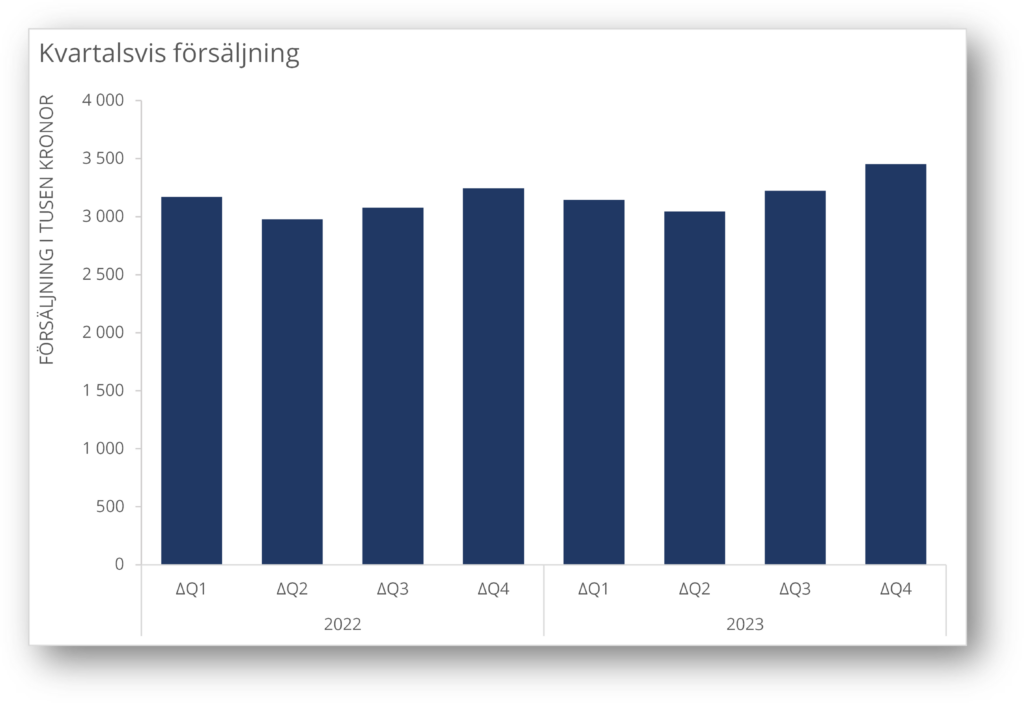
Ser ni likheten mellan de båda? Varje “flytande” del i vattenfallsdiagrammet representeras nu av staplar där alla startar från en gemensam baslinje som börjar från 0.
Mitt råd är “keep it simple”. Om man tror att det kommer vara en utmaning att tolka diagrammet för läsarna, använd det inte. Har man aldrig använt eller sett ett vattenfallsdiagram i sin yrkesroll kommer man nog inte heller få användning av det. För dessa personer får detta ses som allmänbildning istället.
Ett annat diagram som även bör nämnas är paretodiagram som jag hoppas kunna göra en artikel om i framtiden. Även detta diagram är besläktat med vattenfallsdiagrammet.
Slutsats
Vattenfallsdiagram är en användbar visualisering för att visa förändringar mellan två punkter och komponentdelarna där emellan. Det är en specifik variation av ett stapeldiagram och kan vara särskilt värdefullt inom finans, HR och andra branscher där man behöver förstå komponenterna för ett kumulativt värde. Trots att det kan vara utmanande att förstå vid första anblicken, kan vattenfallsdiagram göras tydligare med olika formateringsmetoder.